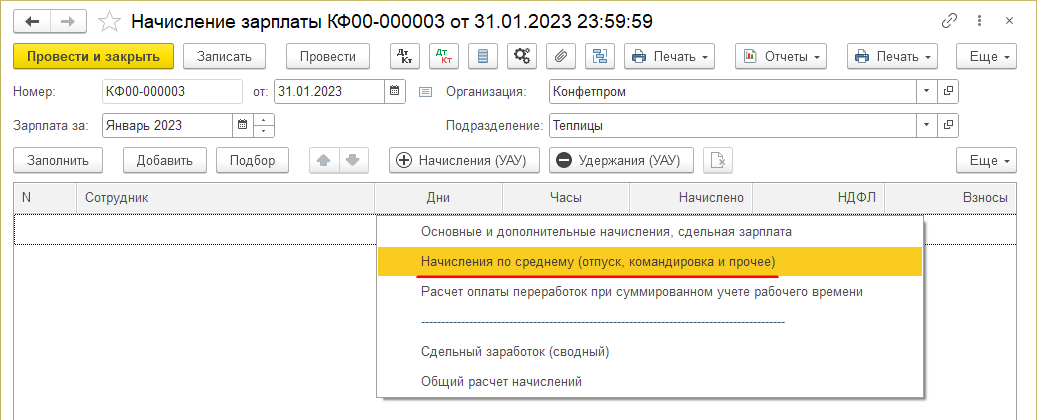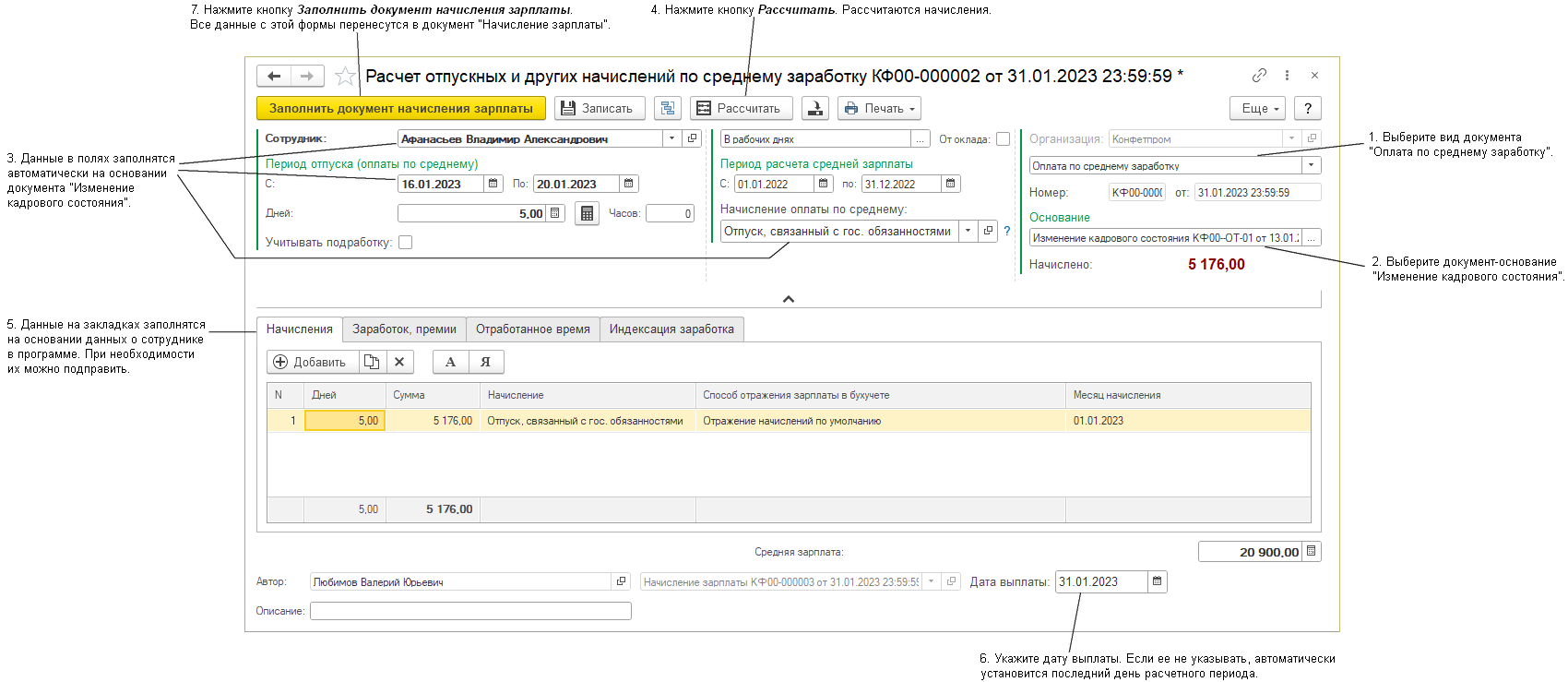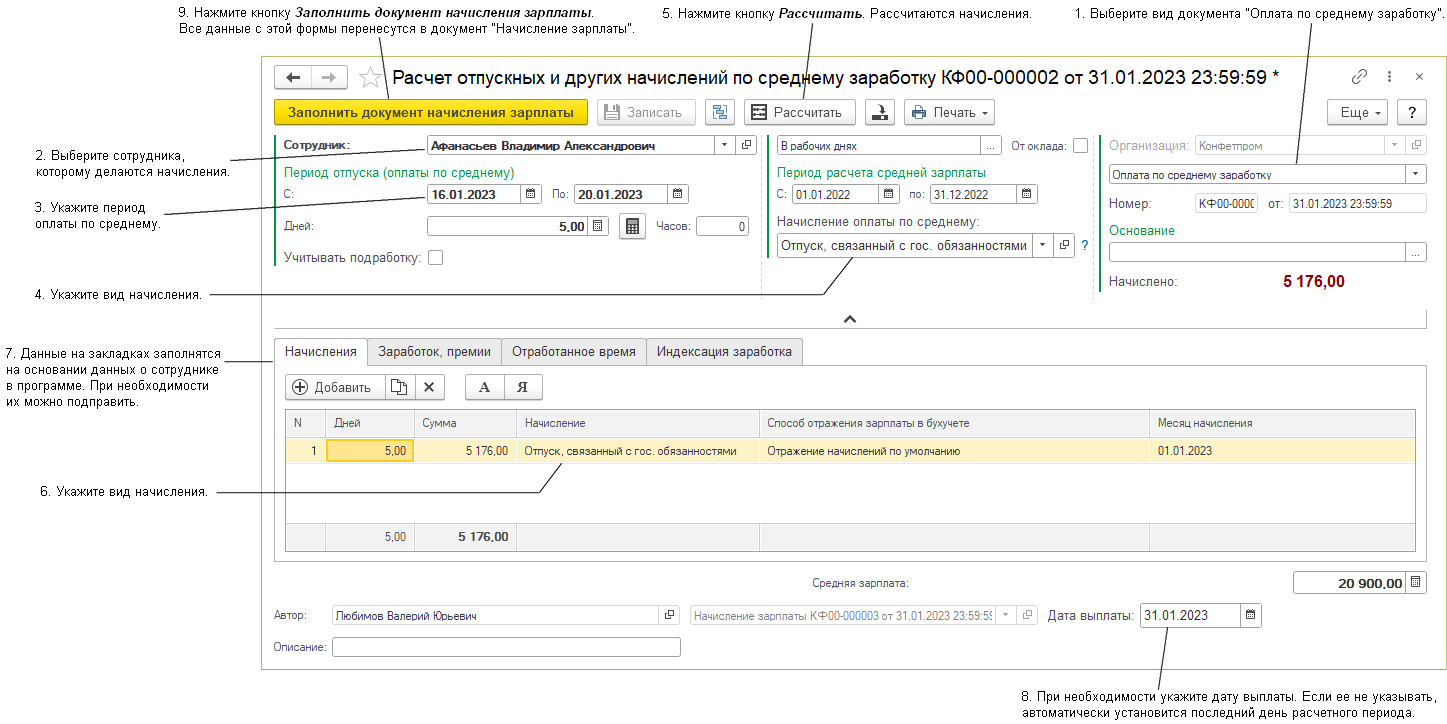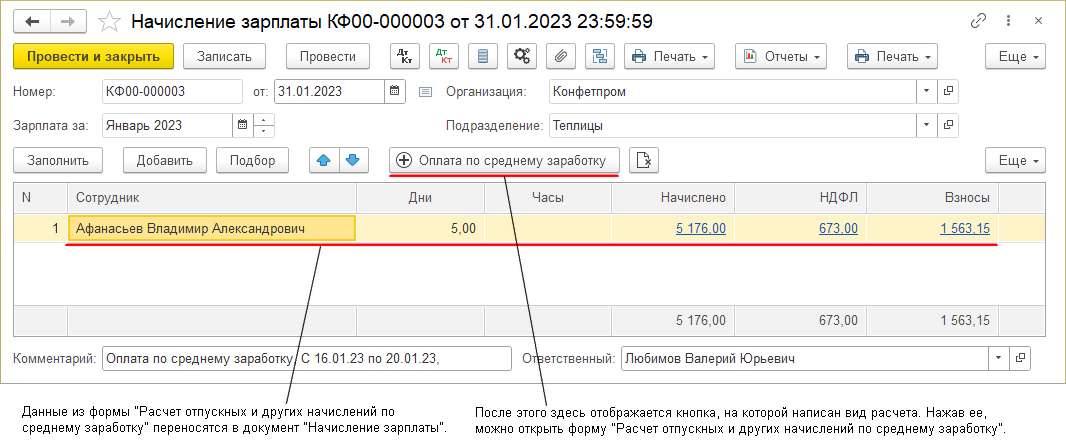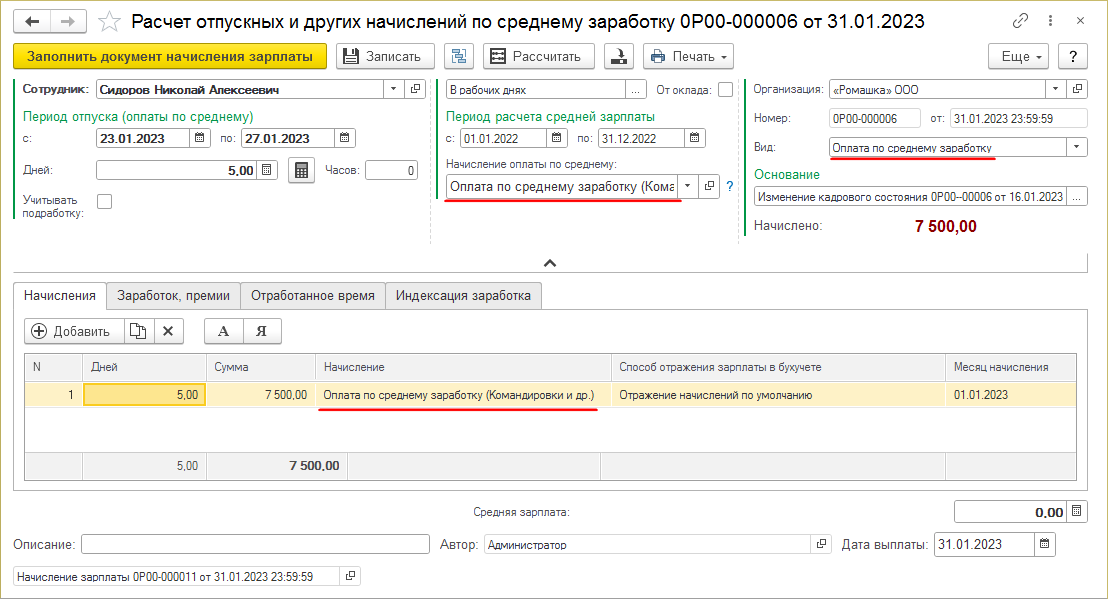Расчет по среднему (Зарплата и кадры, УАУ8) — различия между версиями
| (не показано 9 промежуточных версий этого же участника) | |||
| Строка 1: | Строка 1: | ||
| − | <noinclude>[[Категория:Расчет и оплата труда (УАУ8)|* | + | <noinclude>[[Категория:Расчет и оплата труда (УАУ8)|*06]]</noinclude> |
# Откройте журнал документов «Все начисления» из раздела программы ЗАРПЛАТА И КАДРЫ — '''Зарплата'''. | # Откройте журнал документов «Все начисления» из раздела программы ЗАРПЛАТА И КАДРЫ — '''Зарплата'''. | ||
# В журнале нажмите кнопку '''''Создать'''''. | # В журнале нажмите кнопку '''''Создать'''''. | ||
| Строка 6: | Строка 6: | ||
# Откроется форма «Расчет отпускных и других начислений по среднему заработку». | # Откроется форма «Расчет отпускных и других начислений по среднему заработку». | ||
## Заполните эту форму. Существует два способа: | ## Заполните эту форму. Существует два способа: | ||
| − | ##: ''Способ 1. | + | ##: ''Способ 1. По документу-основанию «Изменение кадрового состояния».'' |
| + | ##:# Выберите вид документа «Оплата по среднему заработку». | ||
##:# В поле «Основание» выберите документ-основание [[Документ "Изменение кадрового состояния" (УАУ8)|«Изменение кадрового состояния»]]. | ##:# В поле «Основание» выберите документ-основание [[Документ "Изменение кадрового состояния" (УАУ8)|«Изменение кадрового состояния»]]. | ||
| − | ##:#: Поля «Сотрудник», «Период отпуска (оплаты по среднему)», «Начисление оплаты по среднему» заполнятся автоматически на основании данных из документа «Изменение | + | ##:#: Поля «Сотрудник», «Период отпуска (оплаты по среднему)», «Начисление оплаты по среднему» заполнятся автоматически на основании данных из документа «Изменение кадрового состояния». |
##:# Нажмите кнопку '''''Рассчитать'''''. | ##:# Нажмите кнопку '''''Рассчитать'''''. | ||
##:#: Данные на закладках '''Начисления''', '''Заработок, премии''', '''Отработанное время''', '''Индексация заработка''' заполнятся на основании данных о сотруднике в программе. При необходимости их можно подправить. | ##:#: Данные на закладках '''Начисления''', '''Заработок, премии''', '''Отработанное время''', '''Индексация заработка''' заполнятся на основании данных о сотруднике в программе. При необходимости их можно подправить. | ||
| Строка 14: | Строка 15: | ||
##:# Выберите вид документа «Оплата по среднему заработку». | ##:# Выберите вид документа «Оплата по среднему заработку». | ||
##:# В поле «Сотрудник» выберите сотрудника, которому делаются начисления. | ##:# В поле «Сотрудник» выберите сотрудника, которому делаются начисления. | ||
| − | ##:# В поле «Период отпуска (оплаты по среднему)» укажите период | + | ##:# В поле «Период отпуска (оплаты по среднему)» укажите период оплаты по среднему. |
##:# «Период расчета средней зарплаты» посчитается автоматически. При необходимости его можно подправить. | ##:# «Период расчета средней зарплаты» посчитается автоматически. При необходимости его можно подправить. | ||
##:# В поле «Начисление оплаты по среднему» выберите вид начисления. | ##:# В поле «Начисление оплаты по среднему» выберите вид начисления. | ||
| Строка 20: | Строка 21: | ||
##:# На закладке '''Начисления''' в столбце «Начисление» укажите вид начисления. | ##:# На закладке '''Начисления''' в столбце «Начисление» укажите вид начисления. | ||
##:# Данные на закладках '''Начисления''', '''Заработок, премии''', '''Отработанное время''', '''Индексация заработка''' заполнятся на основании данных о сотруднике в программе. При необходимости их можно подправить. | ##:# Данные на закладках '''Начисления''', '''Заработок, премии''', '''Отработанное время''', '''Индексация заработка''' заполнятся на основании данных о сотруднике в программе. При необходимости их можно подправить. | ||
| + | ## При необходимости укажите дату выплаты. Если ее не указывать, автоматически установится последний день расчетного периода. | ||
## С помощью кнопки '''''Печать''''' можно распечатать данные формы «Расчет отпускных и других начислений по среднему заработку» в трех видах печатных форм: простой, Т-60 и Т-61. | ## С помощью кнопки '''''Печать''''' можно распечатать данные формы «Расчет отпускных и других начислений по среднему заработку» в трех видах печатных форм: простой, Т-60 и Т-61. | ||
## Нажмите кнопку '''''Заполнить документ начисления зарплаты'''''. | ## Нажмите кнопку '''''Заполнить документ начисления зарплаты'''''. | ||
| − | ##: [[Файл:Расчет по среднему.png]] | + | ##: Заполнение формы «Расчет отпускных и других начислений по среднему заработку» с помощью выбора документа-основания: |
| + | ##: [[Файл:Расчет по среднему УАУ по основанию.png]] | ||
| + | ##: Заполнение формы «Расчет отпускных и других начислений по среднему заработку» вручную: | ||
| + | ##: [[Файл:Расчет по среднему УАУ вручную.png]] | ||
# Все данные с формы «Расчет отпускных и других начислений по среднему заработку» перенесутся в документ «Начисление зарплаты». | # Все данные с формы «Расчет отпускных и других начислений по среднему заработку» перенесутся в документ «Начисление зарплаты». | ||
# Проведите документ «Начисление зарплаты»: нажмите кнопку '''''Провести''''' или '''''Провести и закрыть'''''. | # Проведите документ «Начисление зарплаты»: нажмите кнопку '''''Провести''''' или '''''Провести и закрыть'''''. | ||
| Строка 28: | Строка 33: | ||
: [[Файл:Начисление зарплаты по среднему.png]] | : [[Файл:Начисление зарплаты по среднему.png]] | ||
| + | === Расчет командировочных начислений === | ||
| + | Чтобы сделать командировочные начисления на форме «Расчет отпускных и других начислений по среднему заработку»: | ||
| + | * Выберите вид документа «Оплата по среднему заработку». | ||
| + | * В поле «Начисление оплаты по среднему» выберите вид начисления «Оплата по среднему заработку (командировки)». | ||
| + | * На закладке '''Начисления''' в столбце «Начисление» укажите вид начисления «Оплата по среднему заработку (командировки)». | ||
| + | |||
| + | : [[Файл:Расчет командировочных.png]] | ||
<!-- === Расчет по среднему (командировочные и прочие) === | <!-- === Расчет по среднему (командировочные и прочие) === | ||
Документ «Начисление зарплаты» (командировочные и прочие)находятся в меню «Сотрудники и зарплата» — «Зарплата» — «Начисление». | Документ «Начисление зарплаты» (командировочные и прочие)находятся в меню «Сотрудники и зарплата» — «Зарплата» — «Начисление». | ||
Текущая версия на 11:28, 22 февраля 2023
- Откройте журнал документов «Все начисления» из раздела программы ЗАРПЛАТА И КАДРЫ — Зарплата.
- В журнале нажмите кнопку Создать.
- Откроется документ «Начисление зарплаты». Нажмите в нем кнопку Начисления (УАУ) — Начисления по среднему (отпуск, командировка и прочее).
- Откроется форма «Расчет отпускных и других начислений по среднему заработку».
- Заполните эту форму. Существует два способа:
- Способ 1. По документу-основанию «Изменение кадрового состояния».
- Выберите вид документа «Оплата по среднему заработку».
- В поле «Основание» выберите документ-основание «Изменение кадрового состояния».
- Поля «Сотрудник», «Период отпуска (оплаты по среднему)», «Начисление оплаты по среднему» заполнятся автоматически на основании данных из документа «Изменение кадрового состояния».
- Нажмите кнопку Рассчитать.
- Данные на закладках Начисления, Заработок, премии, Отработанное время, Индексация заработка заполнятся на основании данных о сотруднике в программе. При необходимости их можно подправить.
- Способ 2. Вручную.
- Выберите вид документа «Оплата по среднему заработку».
- В поле «Сотрудник» выберите сотрудника, которому делаются начисления.
- В поле «Период отпуска (оплаты по среднему)» укажите период оплаты по среднему.
- «Период расчета средней зарплаты» посчитается автоматически. При необходимости его можно подправить.
- В поле «Начисление оплаты по среднему» выберите вид начисления.
- Нажмите кнопку Рассчитать. Рассчитаются начисления.
- На закладке Начисления в столбце «Начисление» укажите вид начисления.
- Данные на закладках Начисления, Заработок, премии, Отработанное время, Индексация заработка заполнятся на основании данных о сотруднике в программе. При необходимости их можно подправить.
- Способ 1. По документу-основанию «Изменение кадрового состояния».
- При необходимости укажите дату выплаты. Если ее не указывать, автоматически установится последний день расчетного периода.
- С помощью кнопки Печать можно распечатать данные формы «Расчет отпускных и других начислений по среднему заработку» в трех видах печатных форм: простой, Т-60 и Т-61.
- Нажмите кнопку Заполнить документ начисления зарплаты.
- Заполните эту форму. Существует два способа:
- Все данные с формы «Расчет отпускных и других начислений по среднему заработку» перенесутся в документ «Начисление зарплаты».
- Проведите документ «Начисление зарплаты»: нажмите кнопку Провести или Провести и закрыть.
Расчет командировочных начислений
Чтобы сделать командировочные начисления на форме «Расчет отпускных и других начислений по среднему заработку»:
- Выберите вид документа «Оплата по среднему заработку».
- В поле «Начисление оплаты по среднему» выберите вид начисления «Оплата по среднему заработку (командировки)».
- На закладке Начисления в столбце «Начисление» укажите вид начисления «Оплата по среднему заработку (командировки)».